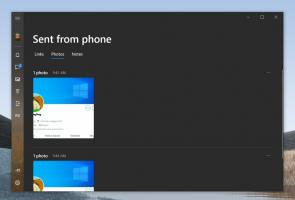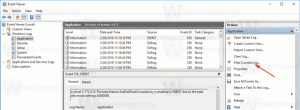विंडोज 11 में टास्क मैनेजर अब विस्तार से दिखाता है कि एज संसाधनों का उपयोग कैसे करता है
आधिकारिक विंडोज ब्लॉग वेबसाइट पर एक पोस्ट में, माइक्रोसॉफ्ट ने बड़े बदलावों की घोषणा की एज ब्राउजर टास्क मैनेजर में अपने संसाधन उपयोग की रिपोर्ट कैसे करता है। वे सुधार उपयोगकर्ताओं को ब्राउज़र के व्यवहार को बेहतर ढंग से समझने में मदद करेंगे और बहुत अधिक रैम या सीपीयू की खपत करने वाले टैब का शीघ्रता से पता लगाएंगे। समस्याग्रस्त घटक का पता लगाने के लिए और अधिक बंद पृष्ठ नहीं हैं।
माइक्रोसॉफ्ट एज एक मल्टी-प्रोसेस आर्किटेक्चर का उपयोग करता है, जिसका अर्थ है कि आप टास्क मैनेजर में कई "माइक्रोसॉफ्ट एज" प्रक्रियाओं को देखेंगे। समान नामों वाली दस या अधिक प्रक्रियाओं की सूची ब्राउज़र के काम करने के तरीके के बारे में बहुमूल्य जानकारी प्रदान नहीं करती है। Microsoft चाहता है कि कार्य प्रबंधक ब्राउज़र के अंदर प्रत्येक प्रक्रिया के लिए स्पष्ट पहचान, चिह्न और संक्षिप्त विवरण प्रदर्शित करे।
टास्क मैनेजर अब समर्पित आइकनों के साथ ब्राउज़र प्रक्रिया, GPU प्रक्रिया और क्रैशपैड प्रक्रिया दिखाता है प्रक्रिया आईडी। यूटिलिटीज, एक्सटेंशन, रेंडरर, सबफ्रेम, वर्कर्स, टैब और. पर भी यही नियम लागू होता है सेवाएं। टास्क मैनेजर में माइक्रोसॉफ्ट एज के तहत प्रत्येक पंक्ति का अपना संसाधन उपयोग और कार्य समाप्त करने का विकल्प होता है। इससे आपको तुरंत दुर्व्यवहार करने वाले टैब, एक्सटेंशन, या Microsoft एज के आंतरिक भाग का पता लगाने और ब्राउज़र को सामान्य संचालन में वापस लाने में मदद मिलेगी।
क्योंकि उपयोगकर्ता एज ब्राउज़र के अंदर विशिष्ट प्रक्रियाओं को समाप्त कर सकते हैं, Microsoft एक संक्षिप्त विवरण प्रदान करता है कि जब आप एक या कुछ घटकों को समाप्त करते हैं तो एज के साथ क्या होगा।
- ब्राउज़र प्रक्रिया को बंद करने से Microsoft Edge के किसी विशेष उदाहरण से संबंधित सभी प्रक्रियाएं समाप्त हो जाएंगी।
- GPU या उपयोगिता प्रक्रिया को समाप्त करने से Microsoft Edge विंडो फ्लैश हो जाएगी या एक पल के लिए काली हो जाएगी। यदि आप एज में संगीत सुनते हैं, तो ऑडियो उपयोगिता प्रक्रिया को समाप्त करने से यह तब तक रुकेगा जब तक कि सेवा वापस चालू न हो जाए।
- यदि आप एक या अधिक टैब वाली रेंडरर प्रक्रिया को बंद करते हैं तो Microsoft Edge "इस पृष्ठ में समस्या आ रही है" संदेश दिखाएगा। ब्राउज़र सभी सबफ़्रेम को क्रैश किए गए टैब आइकन से भी बदल देगा।
- एक्सटेंशन या प्लगइन प्रक्रिया को समाप्त करने से Microsoft एज अपनी विंडो के निचले-दाएं कोने में एक गुब्बारा आइकन दिखाएगा, जिसमें एक्सटेंशन या प्लगइन को पुनरारंभ करने का संकेत होगा।
- अंत में, समर्पित कर्मचारियों या सेवा प्रक्रियाओं को समाप्त करने से संबंधित टैब की कार्यक्षमता प्रभावित होगी। क्रैशपैड प्रक्रिया के लिए, Microsoft एज पूर्व बंद होने के बाद क्रैश की रिपोर्ट करने के लिए अन्य तरीकों का उपयोग करेगा।
माइक्रोसॉफ्ट एज और टास्क मैनेजर के बीच बेहतर एकीकरण अब विंडोज 11 के पूर्वावलोकन संस्करणों पर उपलब्ध है। यह बिल्ट-इन के लिए एक अच्छा अतिरिक्त है एज ब्राउज़र का कार्य प्रबंधक. क्रिया में परिवर्तन देखने के लिए, Microsoft Edge को 94 या उच्चतर संस्करण में अपडेट करें।
युक्ति: विंडोज 11 में, माइक्रोसॉफ्ट ने टास्क मैनेजर लॉन्च करने का सबसे लोकप्रिय तरीका हटा दिया। हमारे पास एक समर्पित मार्गदर्शिका है जो बताती है विंडोज 11 में टास्क मैनेजर कैसे खोलें.